Съдържание:
Метод 1: Конвертиране в PDF
За да отворите и редактирате презентация PPTX или PPT, създадена в Microsoft PowerPoint, в Word, можете да я запазите в формат, който поддържа текстовият редактор. Това могат да бъдат изображения JPEG, но е по-добре да се използва конвертиране в PDF, което ще позволи редактиране на слайдовете в Word. Действайте по следния начин:
- Отворете презентацията в Microsoft PowerPoint. За пример е взет стандартен шаблон, демонстриращ възможностите на програмата.
Прочетете също: Как да инсталирате Microsoft PowerPoint
- Превключете на таба "Файл".
- Изберете опцията "Запази като".
- Кликнете на бутона "Преглед", за да получите възможност да изберете мястото за запазване на презентацията и нейния формат.
- Укажете каталог за съхранение на файла, име и формат PDF. Натиснете бутона "Запази". Никакви други настройки не променяйте.
- Отидете в папката, където е запазена презентацията.
- Щракнете с десния бутон на мишката върху файла — тук ви е необходима опцията "Отвори с помощта на".
- В следващия прозорец изберете програмата "Word" и натиснете бутона "ОК"
- Изчакайте да се отвори презентацията в текстовия редактор. Някои текстови данни и изображения могат да се разместят, тъй като всички те след конвертиране се преобразуват в графика и фигури от набора на Microsoft Word.
- Редактирайте файла по желание и го запазете.Ако е необходимо да се извърши преобразуване в формат DOCX, отидете на раздела "Файл".
- Изберете опцията "Запази като".
- Кликнете на "Преглед" за указване на местоположението за запазване на документа.
- Изберете в прозореца "Файлов мениджър" папката, името на файла и формат DOCX, след което запазете резултата.
- По указаното място ще бъде създаден документ на Microsoft Word.
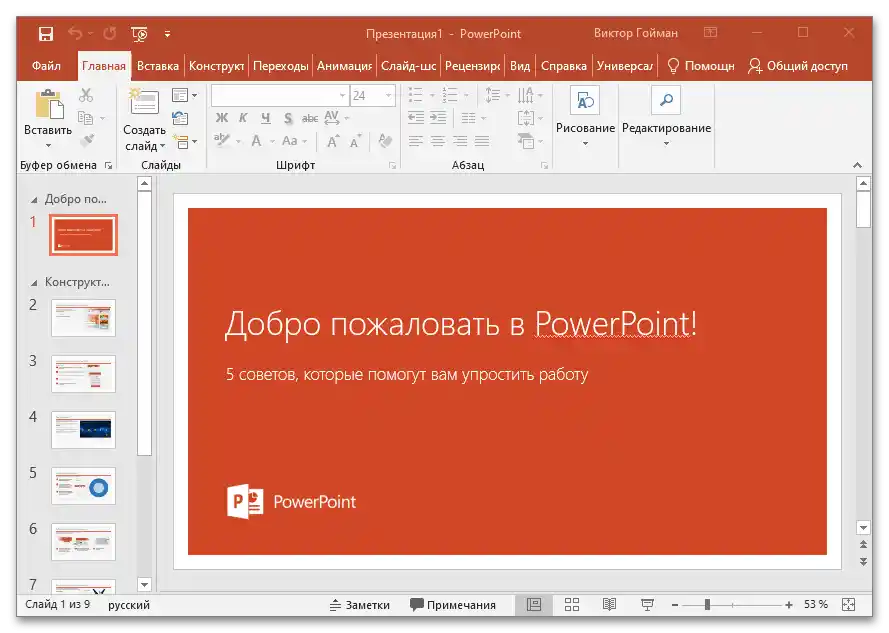
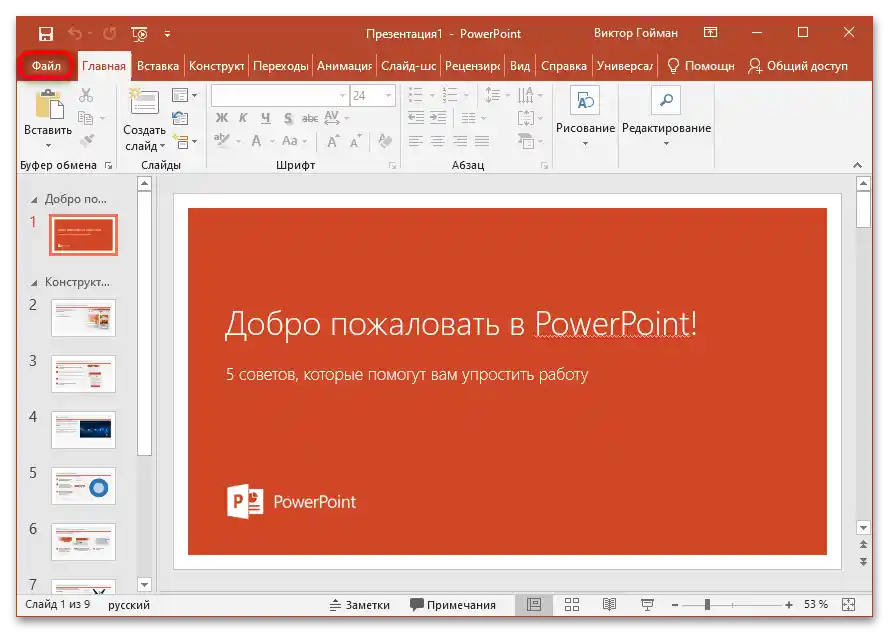
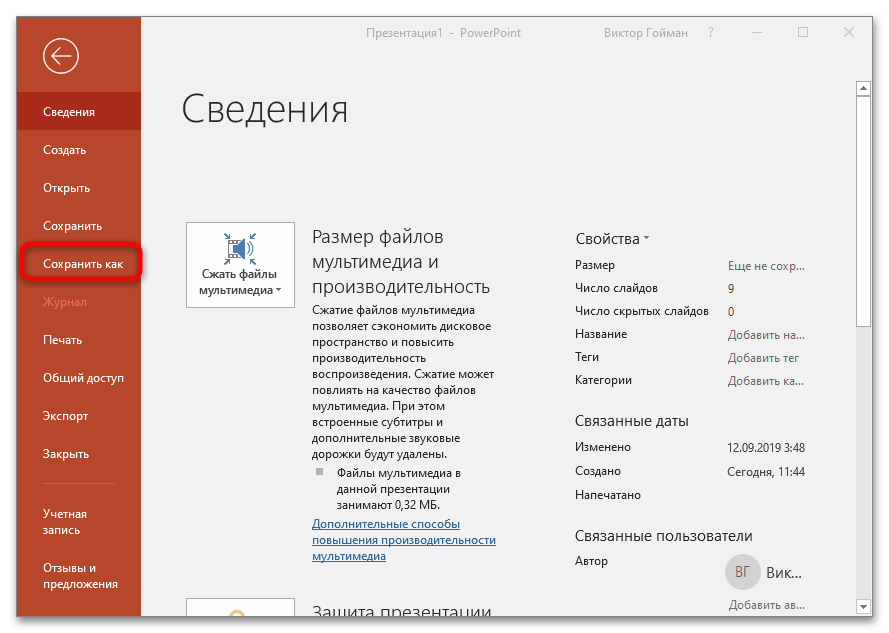
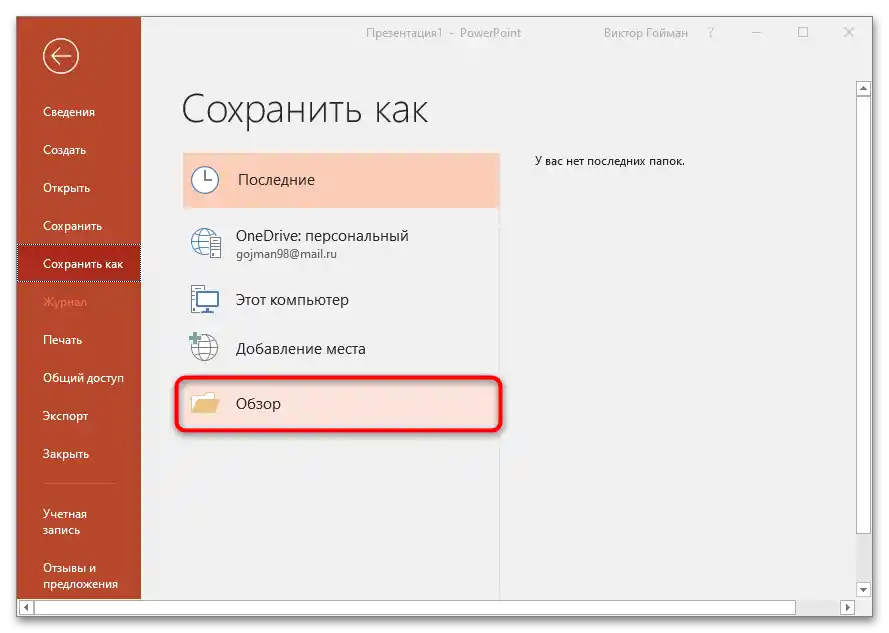
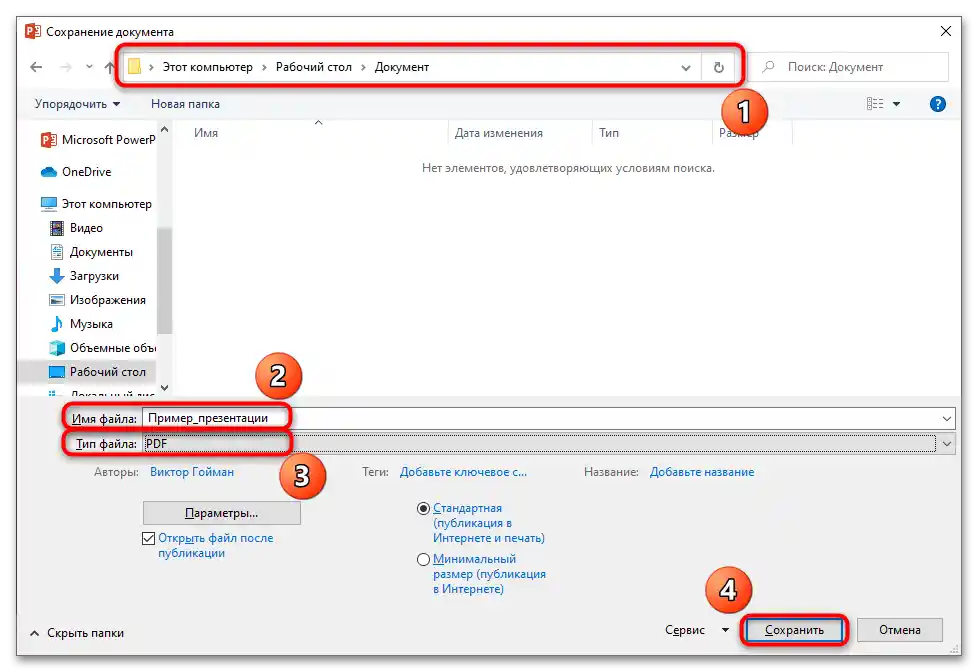
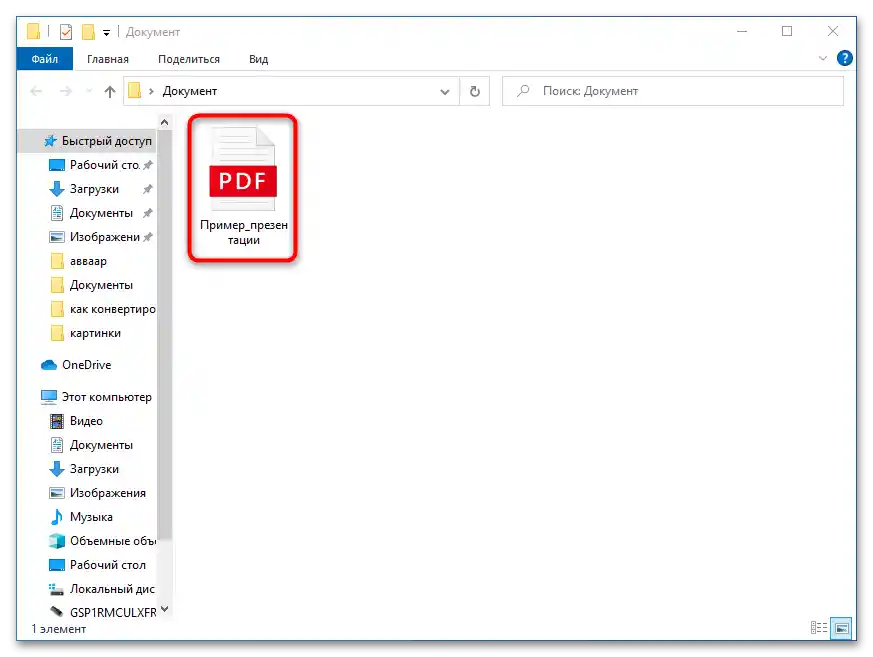
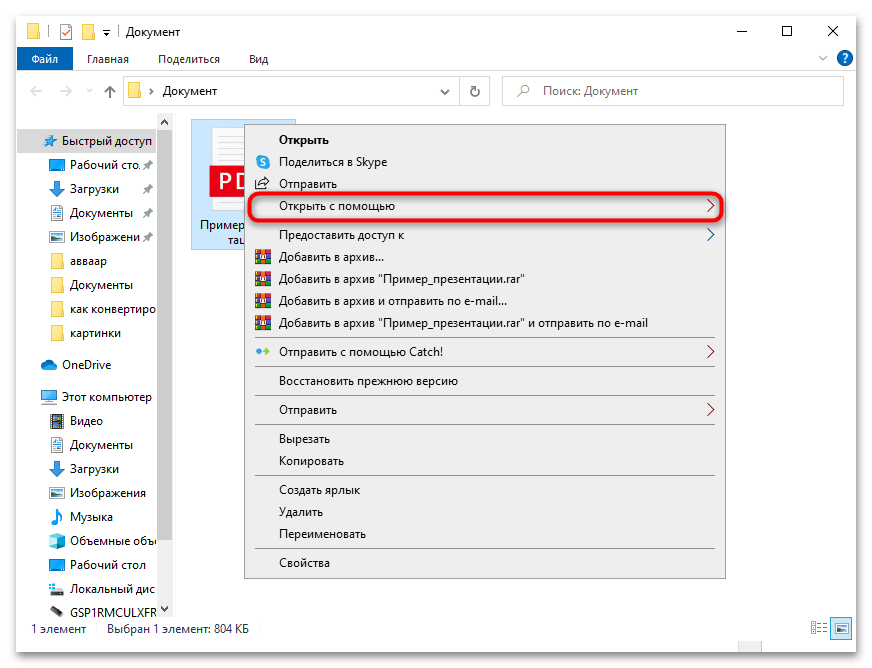
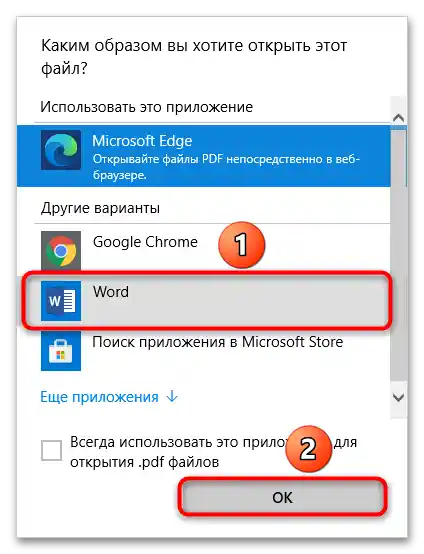
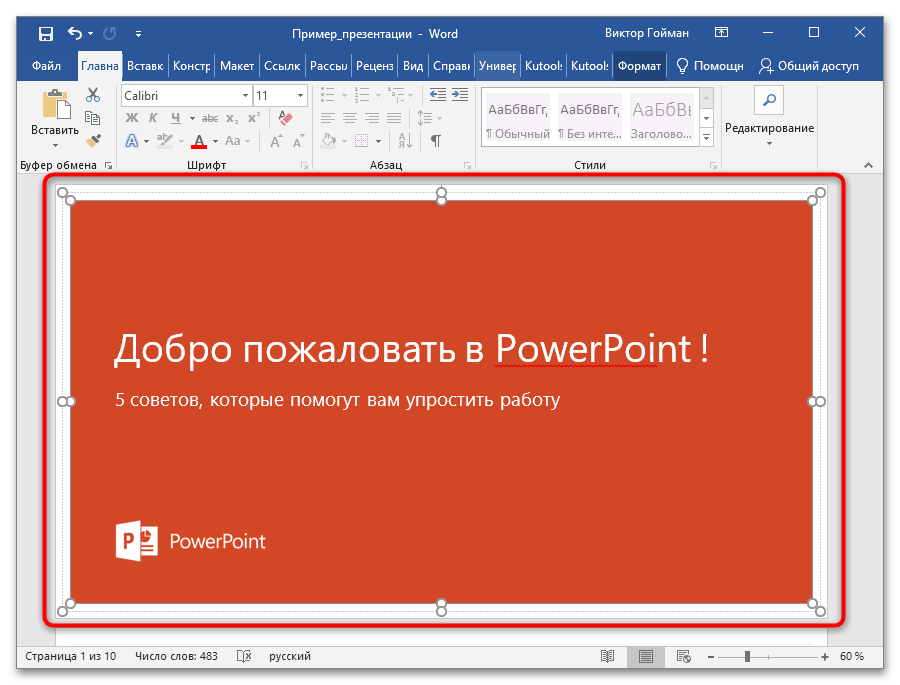
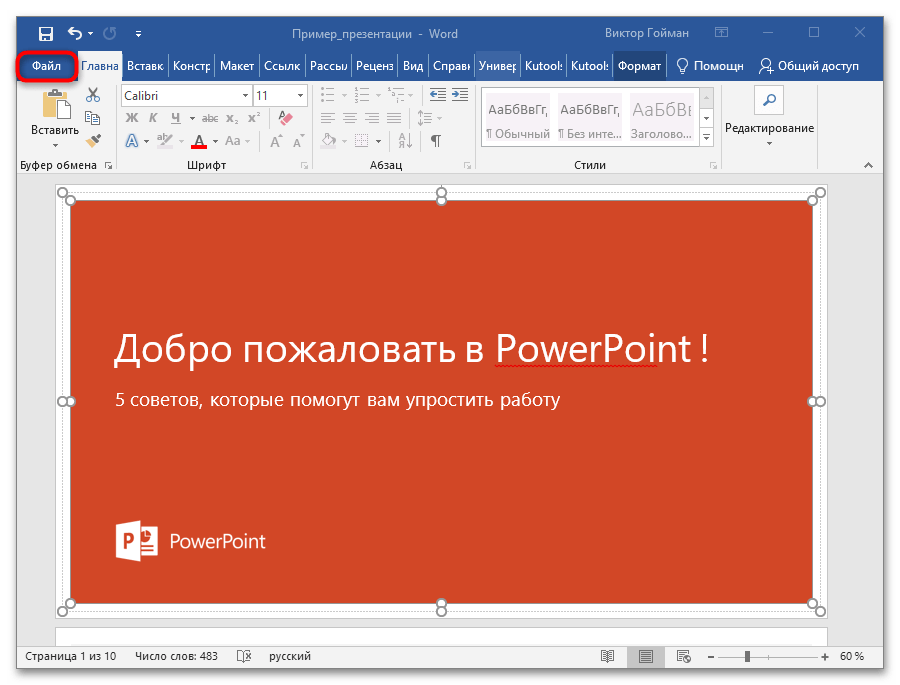
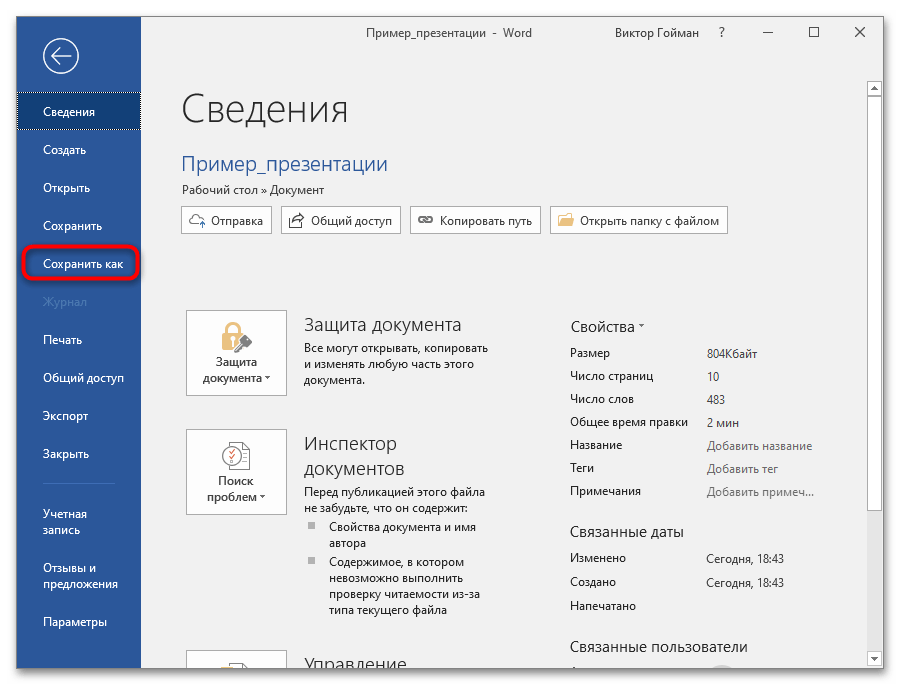
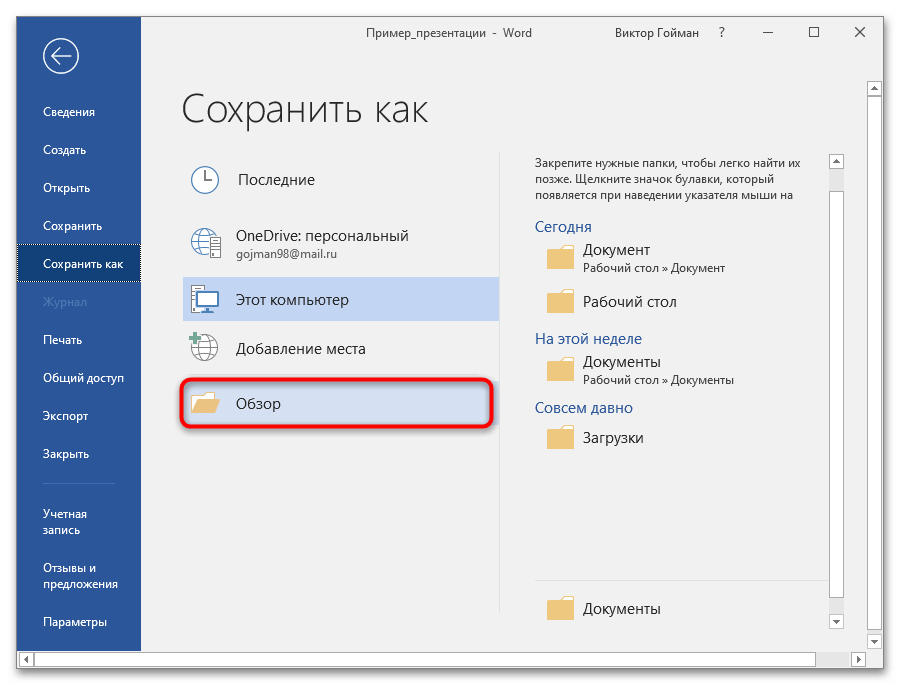
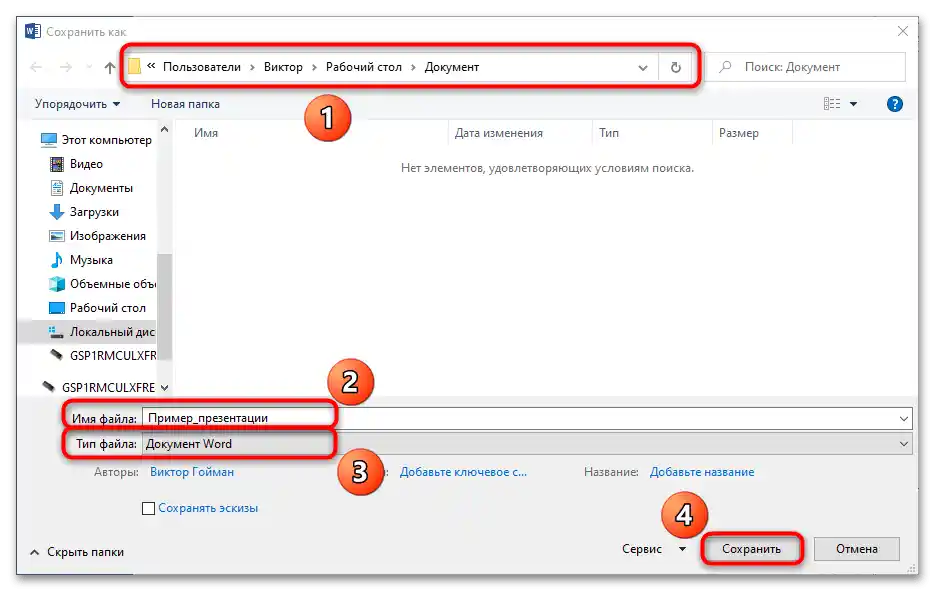
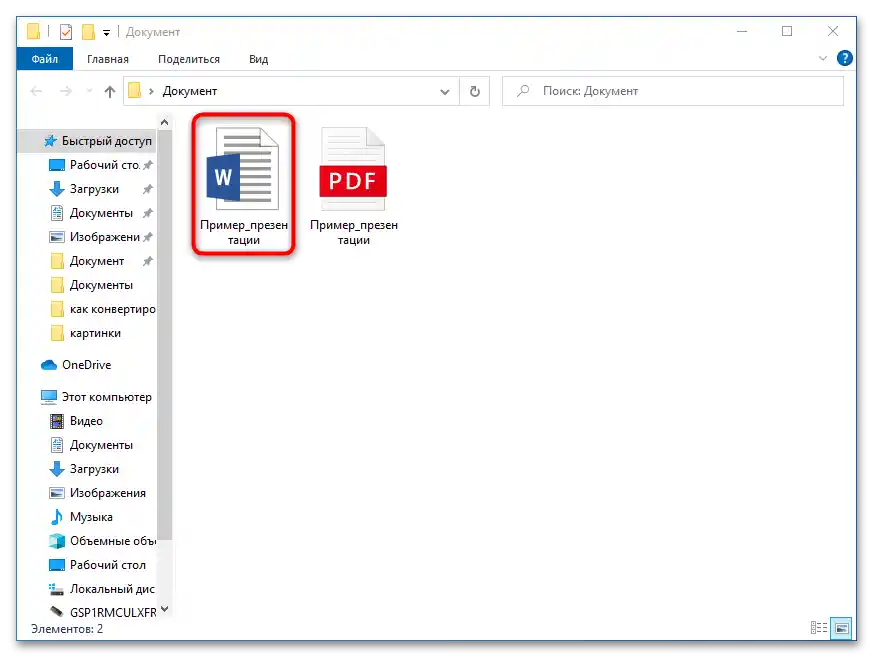
Не е най-удобният и предпочитан начин за конвертиране на презентации PowerPoint в формат на документи Word, но всичко може да се направи с помощта на вградените средства и инструменти на програмите от пакета Microsoft Office. Недостатък на метода е, че понякога след преобразуването в PDF елементите на слайдовете се изместват настрани, което увеличава времето за редактиране на документа.
Метод 2: Ръчно копиране
За да избегнете недостатъците на предишния метод, можете да се възползвате от ръчния метод за копиране на слайдовете от презентацията в документ Word. За целта:
- Отворете презентацията в PowerPoint.
- Създайте документ Word, в който ще се извършва копирането.
- Върнете се в PowerPoint и в прозореца за предварителен преглед кликнете с левия бутон на мишката върху слайда, за да го маркирате. Щракнете с десния бутон на мишката и в контекстното меню изберете опцията "Копиране" или просто използвайте комбинацията от клавиши "Ctrl + C".
- Преминете в Word и на мястото, където трябва да бъде слайдът, поставете курсора, като кликнете с левия бутон на мишката в работната област на текстовия редактор.
- Изберете в пункта "Вмъкни" подточка "Специално вмъкване…".
- Укажете параметъра за вмъкване "Слайд на Microsoft PowerPoint (обект)" и натиснете бутона "ОК".
- В работната област ще бъде вмъкнат избраният слайд под формата на изображение.
- Извършете последователно копиране на всички слайдове и преминете на таба "Файл".
- Щракнете върху бутона "Преглед".
- Изберете пункта "Запази като".
- Укажете името на документа, формата по желание и папката за създаване. Натиснете бутона "Запази".
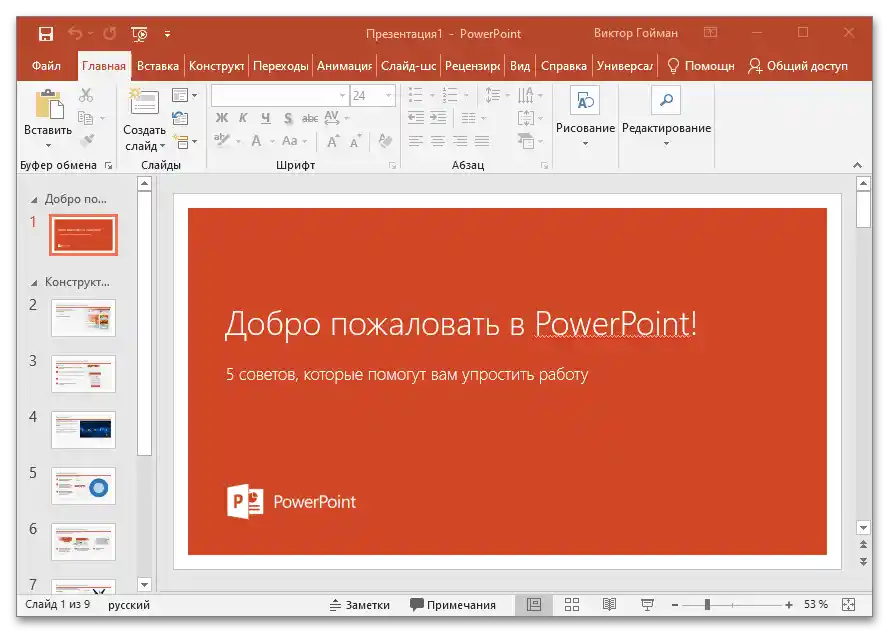
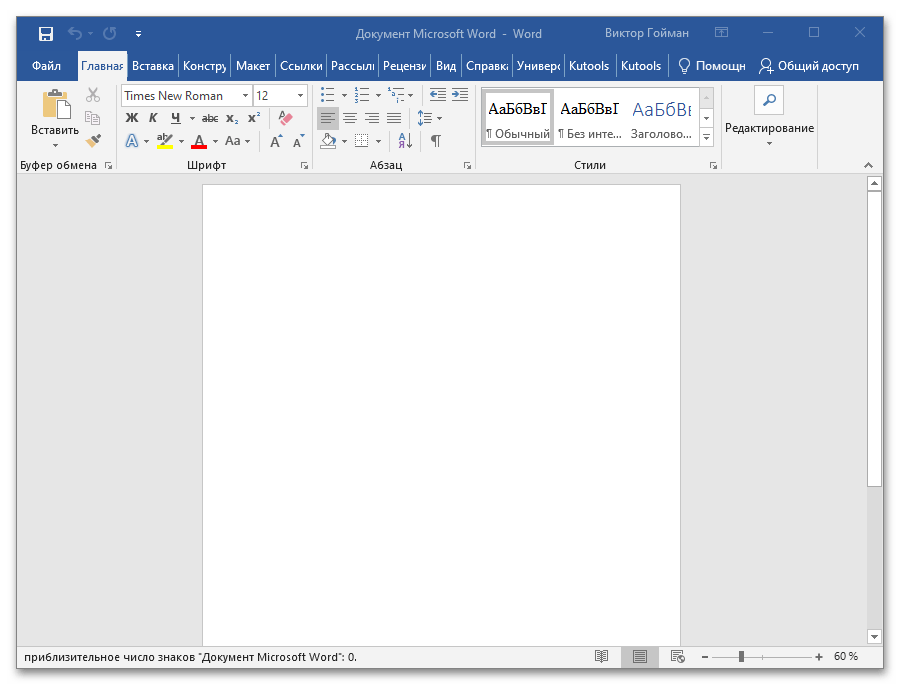

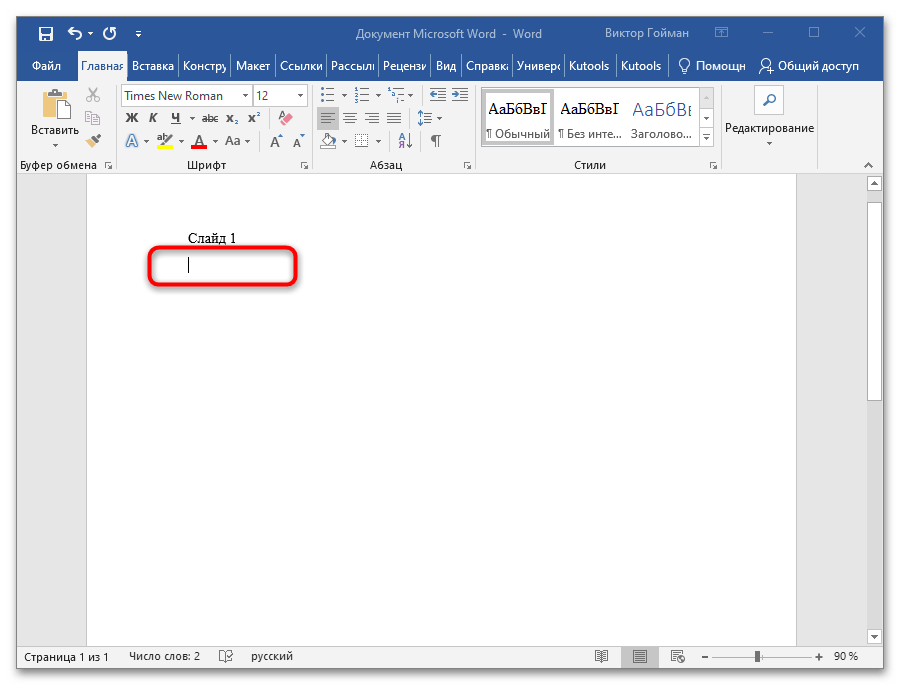
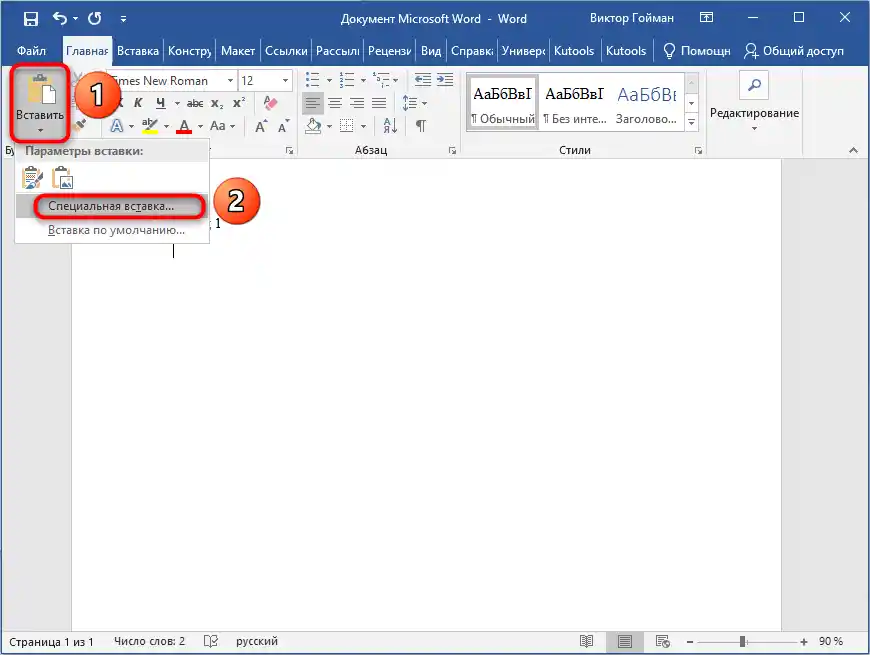
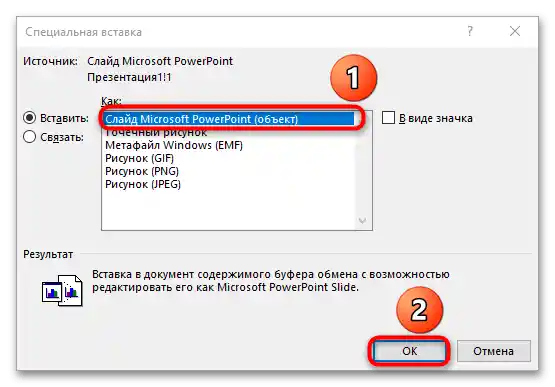
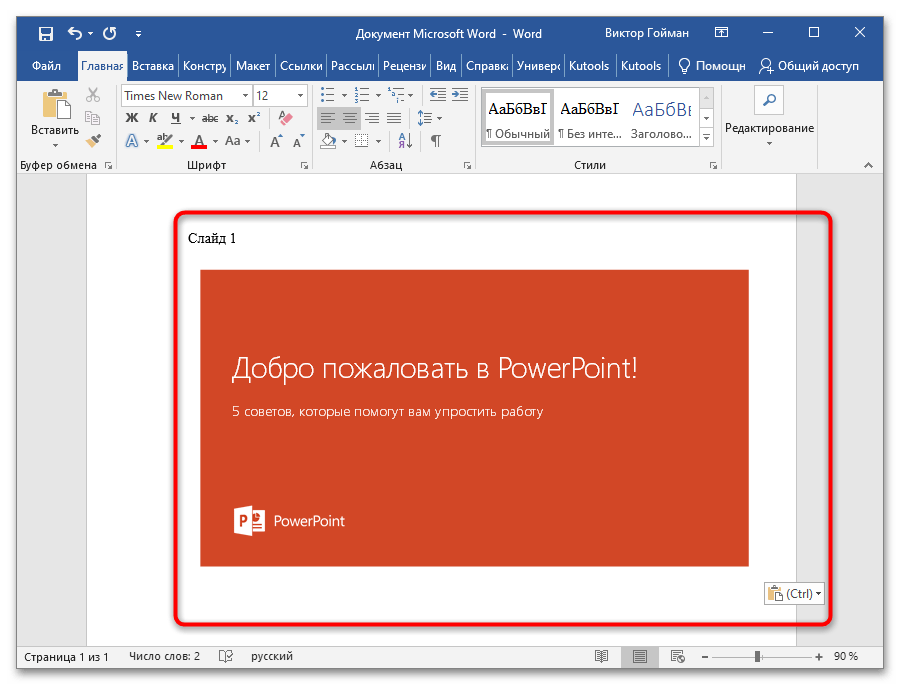

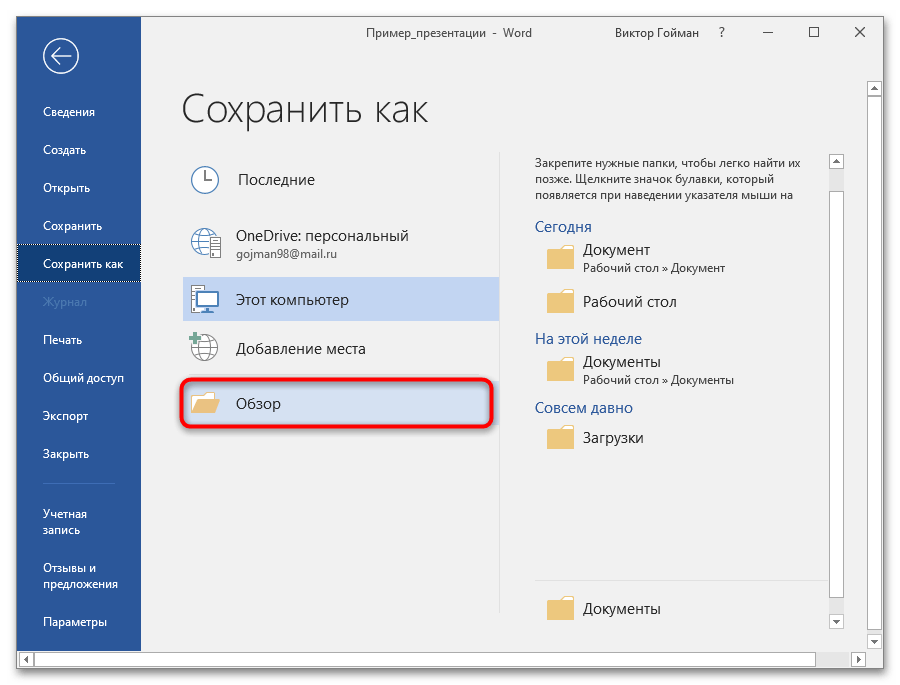
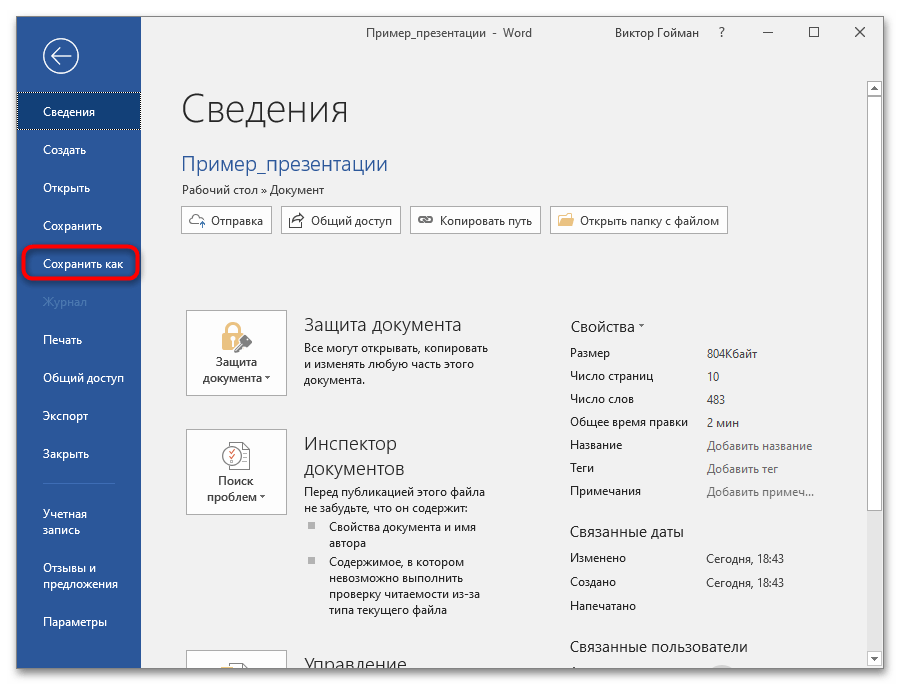
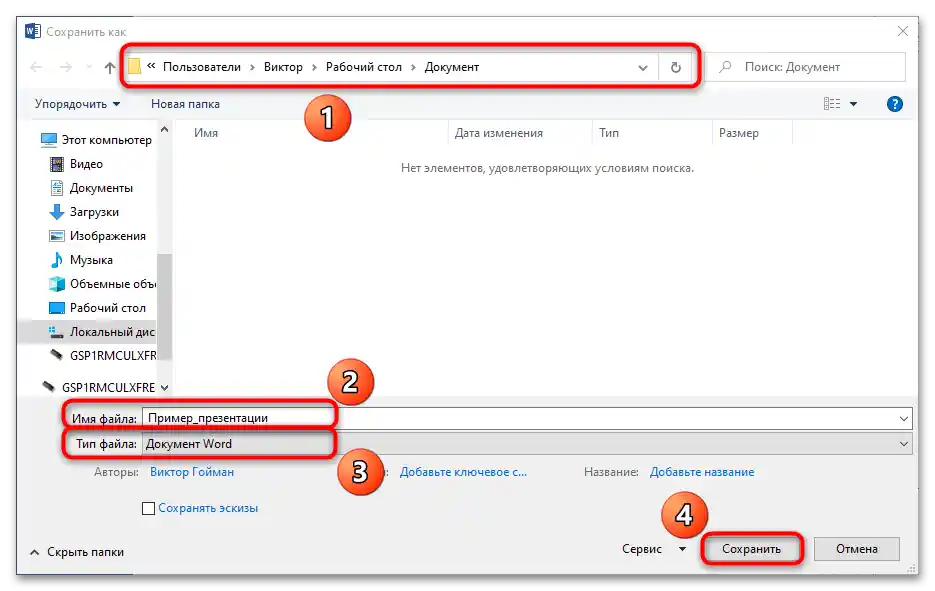
Важно! Ако вмъквате слайдове с просто натискане на клавишната комбинация "Ctrl + V", изображенията ще бъдат вмъкнати след предварително компресиране и качеството им значително ще се понижи. Винаги използвайте за това функцията "Специално вмъкване…".
Методът е лишен от недостатъците на предишния, но изисква повече време и е подходящ, ако презентацията не съдържа много слайдове, за да не се уморите в процеса на копиране.
Метод 3: Експортиране с помощта на Microsoft Office
Съвременните версии на програмите от пакета Microsoft Office разполагат с функции за експортиране на данни от едни приложения и редактори в други. Тези функции могат да се използват, например, за конвертиране на документи Word и таблици Excel в графични файлове и т.н. За решаване на разглежданата задача е необходимо да се действа по долуописаната инструкция:
- Отворете презентацията, която трябва да бъде конвертирана в формат DOCX.За пример отново ще използваме стандартния шаблон на PowerPoint, демонстриращ възможностите на програмата.
- Преминете на таба "Файл".
- Щракнете върху бутона "Експорт".
- Изберете режима на експортиране "Създаване на изходи".
- Запознайте се с възможностите на инструмента и натиснете бутона с аналогично име.
- Укажете кой режим на показване ще бъде генериран за конвертираната презентация и потвърдете действието с бутона "ОК".
- Автоматично ще бъде създаден документ Word. В този случай е избрана настройката "Бележки под слайдовете". Поекспериментирайте с режимите на представяне на презентацията в DOCX формат и изберете този, който ви подхожда най-много.
- Отново преминете на таба "Файл".
- Натиснете бутона "Запази" или "Запази като".
- След избора на инструмента "Преглед" укажете името на документа и папката, в която ще бъде преместен (разширението не е нужно да се променя). Щракнете върху бутона "Запази". Файлът ще бъде създаден на указаното място.
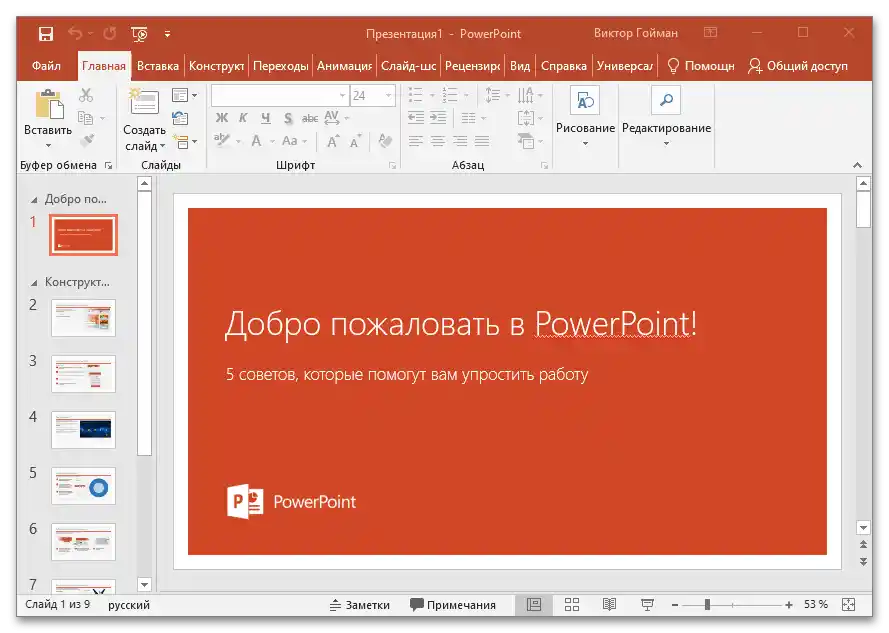
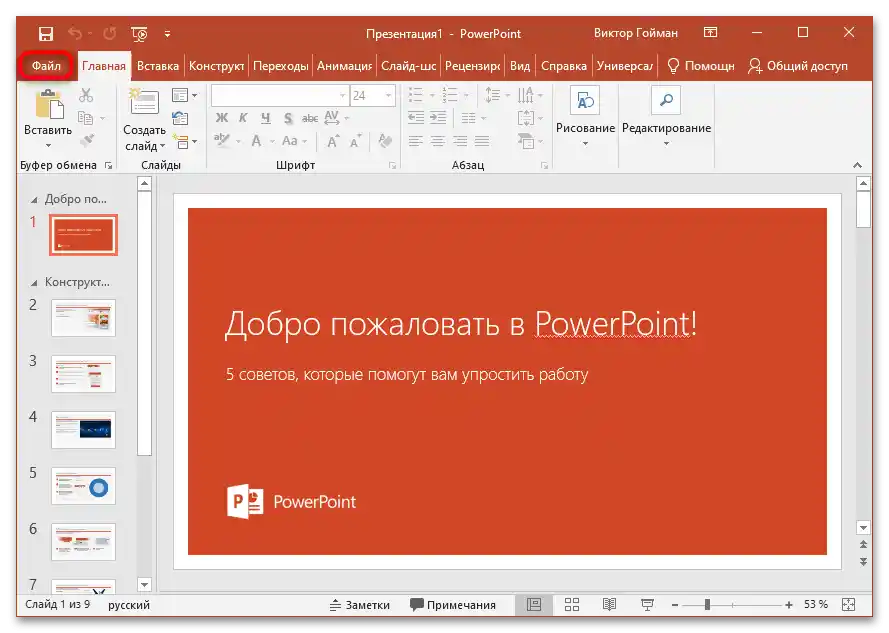
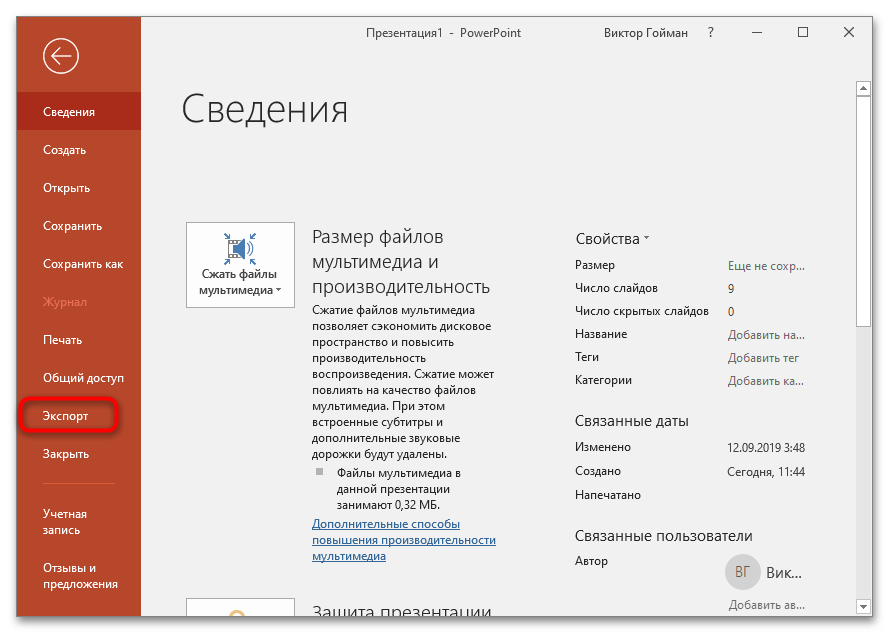
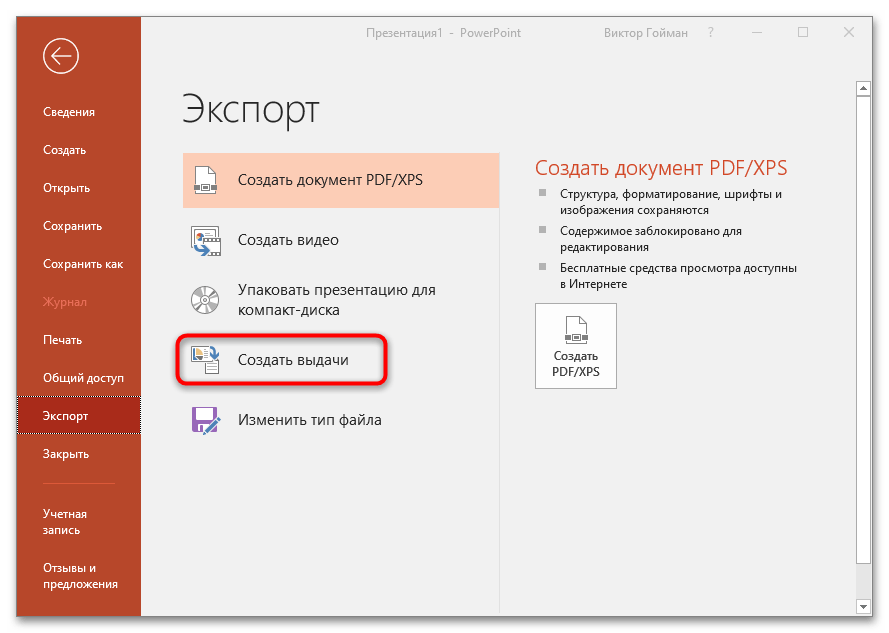
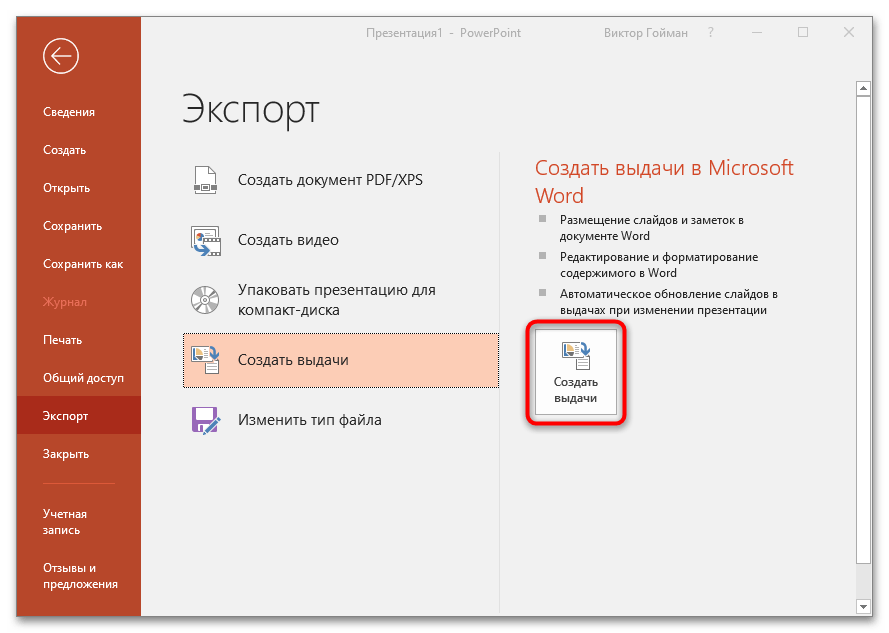
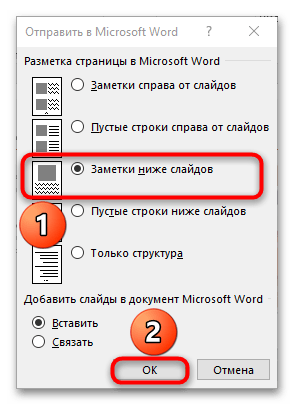
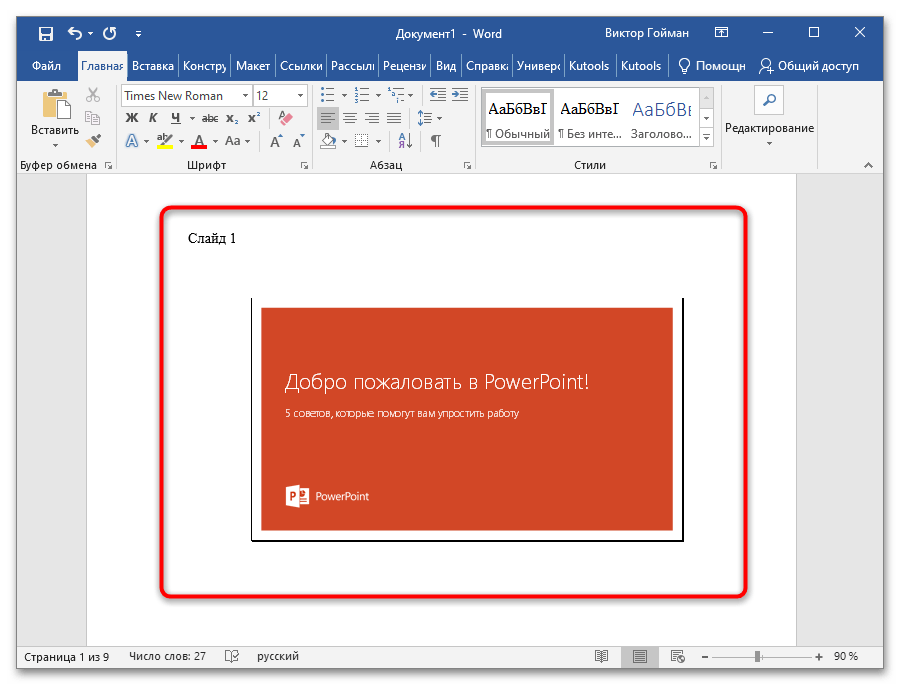
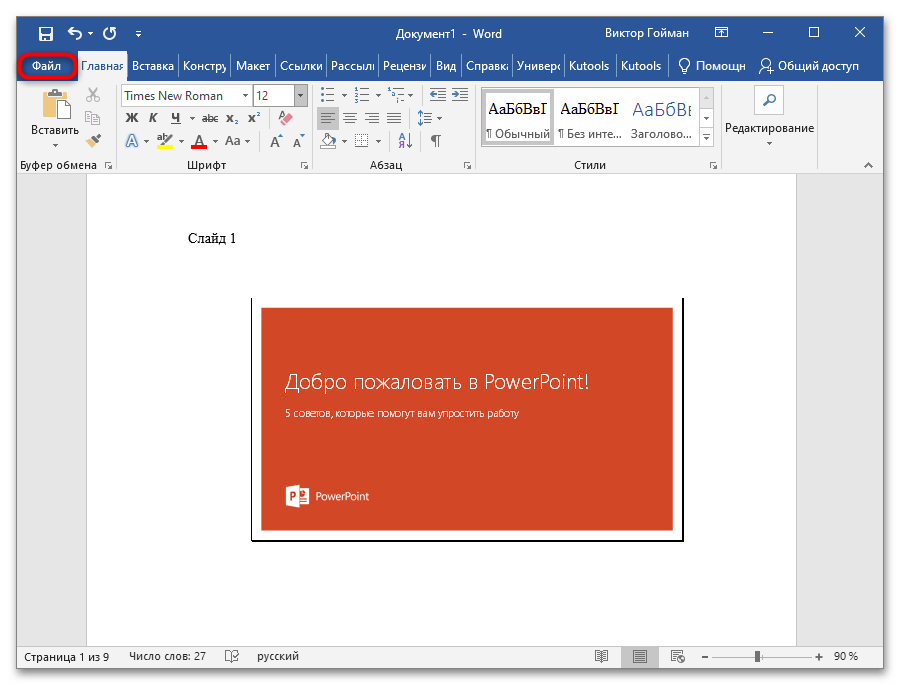
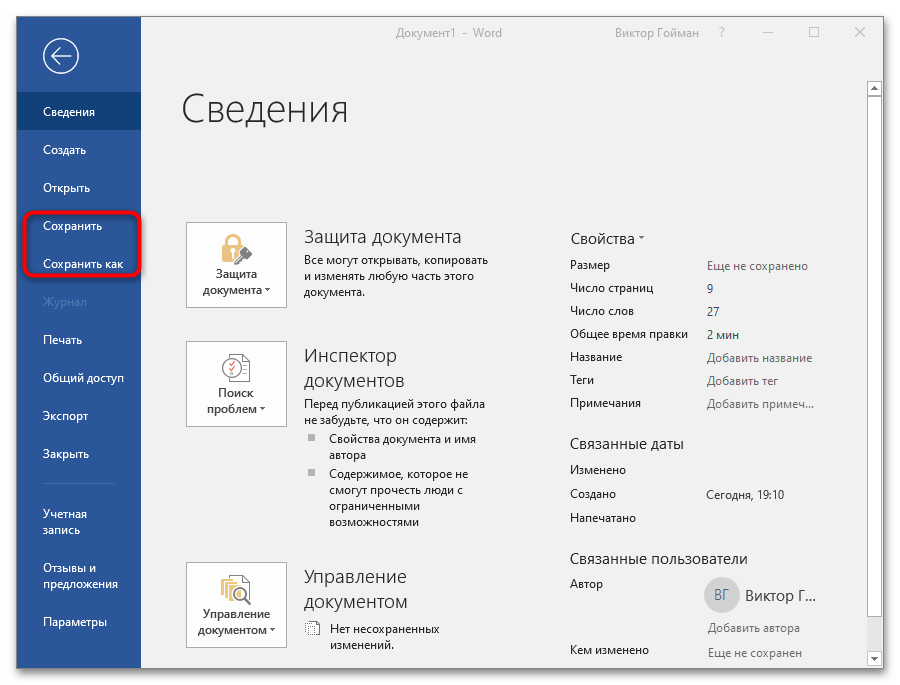
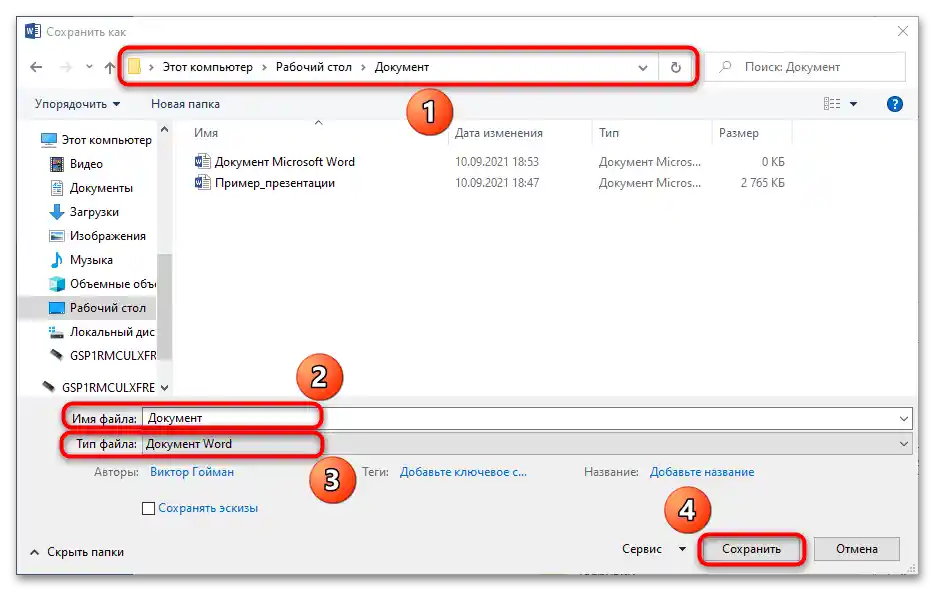
Както се вижда, този метод е много по-прост и функционален, тъй като експортирането на данни между програмите от новата версия на пакета Microsoft Office предлага много повече настройки и режими на конвертиране. Освен това, няма да се налага да редактирате нищо, тъй като слайдовете се копират в графичен формат, а не под формата на фигури и отделни елементи.